Windows 10, 8 ve 7'de Parola Hatırlanamıyor Sorunu Nasıl Çözülür
Eğer sen Windows parolanızı hatırlayamıyorumPanik yapmayın. Parolanızı unutmak yaygın bir durumdur, ancak bilgisayarınıza tekrar erişmenin güvenli ve kolay yolları vardır. Bu kılavuzda, farklı Windows parola türleri ve hem Microsoft hem de yerel hesaplarınızı sıfırlamak için adım adım yöntemler hakkında bilgi edineceksiniz. Daha fazla bilgi edinmek için lütfen okumaya devam edin.
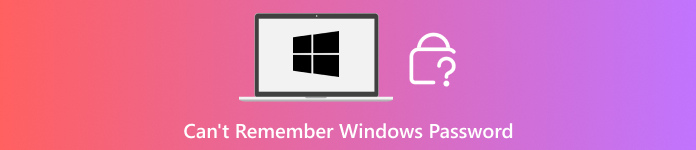
Bu makalede:
Bölüm 1: Öncelikle Windows Parola Türlerini Anlayın
Windows'ta parola sıfırlamayı denemeden önce, ne tür bir hesap kullandığınızı bilmeniz faydalı olacaktır. Windows'un iki ana hesap türü vardır. Her biri farklı şekilde çalışır. Ayrıca her birinin farklı bir parola kurtarma yöntemi vardır. Bunu önceden bilmek, tüm süreci kolaylaştırır.
• Yerel Hesap
Yerel hesap, oluşturduğunuz bilgisayarda kalır. İnternete veya herhangi bir Microsoft hizmetine bağlanmaz. Yalnızca o işletim sistemine ait temel bir oturum açma işlemi gibi çalışır. Birçok kişi gizlilik istediğinde veya oturum açma bilgilerini çevrimdışı tutmak istediğinde kullanır. Buluta bağlı olmadığı için sıfırlama işlemi bilgisayarın kendisinde gerçekleşir.
• Microsoft Hesabı
Microsoft hesabı çevrimiçi araçlarla çalışır. Outlook, OneDrive ve diğer Microsoft uygulamaları için kullandığınız e-posta ve parolayı kullanır. Dosyalarınızı ve ayarlarınızı cihazlar arasında senkronize edebilir, bu da işleri daha sorunsuz hale getirir. Buluta bağlı olduğundan, parolanızı unutursanız çevrimiçi olarak sıfırlayabilirsiniz. Bu nedenle, oturum açma işleminizin bir Microsoft hesabı kullanıp kullanmadığını bilmeniz önemlidir, çünkü sıfırlama adımları yerel bir hesaptan farklıdır.
Bölüm 2: Microsoft Parolasını Hatırlayamıyorum: Çevrimiçi Olarak Kurtarın
Microsoft parolanızı hatırlamıyor musunuz? E-postanızı, telefonunuzu veya kimlik doğrulama uygulamanızı kullanarak çevrimiçi olarak sıfırlayabilirsiniz. Bu şekilde, gerçekten siz olduğunuzu kanıtlayabilir, bir güvenlik kodu alabilir ve yeni bir parola belirleyebilirsiniz. Ardından Outlook, OneDrive ve diğer Microsoft hizmetlerinde sorunsuz bir şekilde oturum açabilirsiniz.
Web tarayıcınızı açın ve Microsoft parola sıfırlama sayfasına gidin. Sayfa açıldığında, Microsoft hesap e-postanızı yazın. Ardından, tıklayın. Sonraki devam etmek.
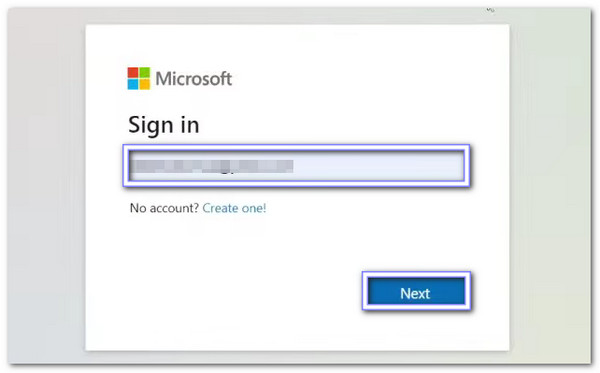
Tıklamak Parolanızı mı unuttunuz? Kurtarma e-postası, telefon numarası veya kimlik doğrulama uygulaması gibi seçenekler göreceksiniz. Bir yöntem seçip tıklamanın zamanı geldi. Kodu alDaha sonra güvenlik kodu için seçtiğiniz yöntemi kontrol edin.
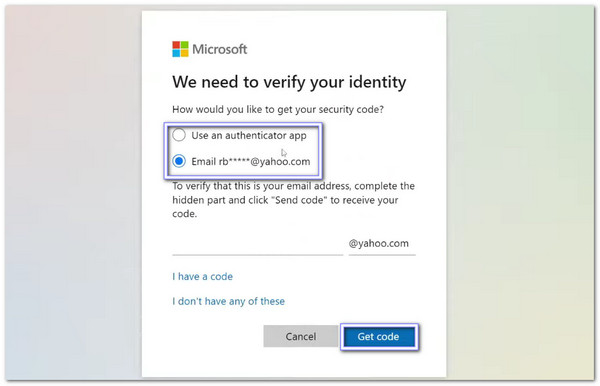
Lütfen kodu kutuya yazın ve doğru girdiğinizden emin olun. Ardından, tıklayın. SonrakiMicrosoft'a şifreyi sıfırlamaya çalışan kişinin aslında siz olduğunuzu söyler.
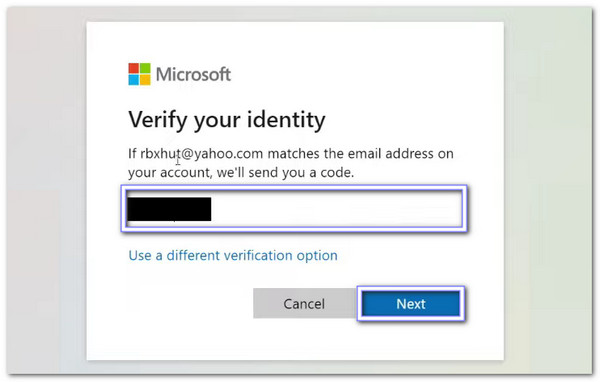
Artık yeni şifrenizi oluşturabilirsiniz. Lütfen şifrenizi iki kez yazarak eşleşmelerini sağlayın. İşlemi tamamladığınızda şifreniz sıfırlanacak ve tekrar oturum açabilirsiniz.
Bölüm 3: Windows Yerel Parolasını Hatırlayamıyorum
Windows yerel parolanızı unutursanız hesabınıza tekrar erişmenin üç yolu vardır. Her yöntem güvenlidir ve yeni bir parola oluşturmanıza yardımcı olur. Artık aşağıdaki tüm yolları öğrenebilirsiniz!
1. Güvenlik Sorularını Kullanın
Windows 10 parolanızı hatırlayamıyorsanız, hesabınızı oluştururken belirlediğiniz güvenlik sorularını yanıtlayabilirsiniz. Doğru yanıtları verdiğinizde, Windows gerçek sahibi olduğunuzu onaylar ve kolayca yeni bir parola oluşturmanıza olanak tanır.
Windows oturum açma ekranında herhangi bir yanlış parolayı girin ve tıklayın TAMAMŞifreyi sıfırla bağlantısı görünecektir. İşlemi başlatmak için tıklayın.
Windows, hesap oluştururken ayarladığınız güvenlik sorularını gösterecektir. Doğru cevapları dikkatlice yazın.
Tüm yanıtlar daha önce belirlediğiniz yanıtlarla eşleşiyorsa, Windows bunları kabul edecektir. Bu, gerçek hesap sahibi olduğunuzu kanıtlar.
Şimdi yeni bir parola yazın ve onaylayın. Daha sonra hatırlamanıza yardımcı olması için bir ipucu da ekleyebilirsiniz. Bitişve hesabınız kullanıma hazır.
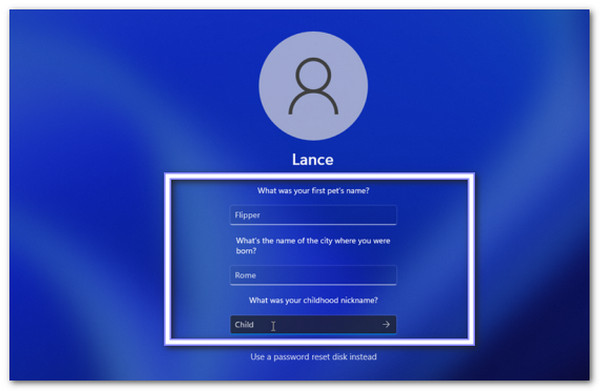
2. Önceden Oluşturulmuş Bir Sıfırlama Diski Kullanın
Windows 7 dizüstü bilgisayarınızın parolasını hatırlayamıyorsanız, USB parola sıfırlama diski kullanışlı bir araçtır. Diski takıp Parola Sıfırlama Sihirbazı'nı izleyerek, güvenli bir şekilde yeni bir parola ve ipucu oluşturabilirsiniz. Güvenlik sorularınızı hatırlayamasanız bile çalışır.
USB parola sıfırlama diskinizi takın ve bilgisayarınızı yeniden başlatın. Giriş ekranında, yanlış parolayı girin ve tıklayın. TAMAM ortaya çıkarmak için Şifreyi sıfırlama seçeneği.
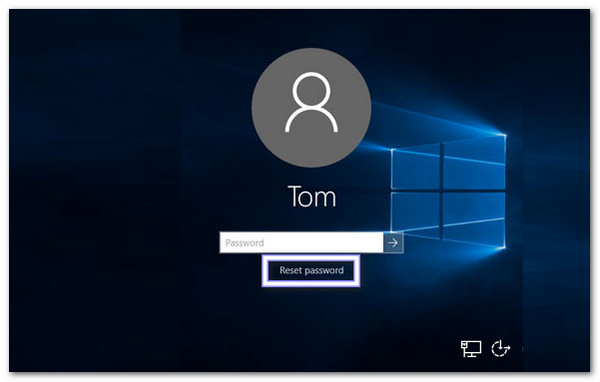
Tıkla Şifreyi yenile açma seçeneği Parola Sıfırlama Sihirbazı ve seçeneklerden sıfırlama diskinizi seçin. Ardından, Sonraki Devam etmek için.
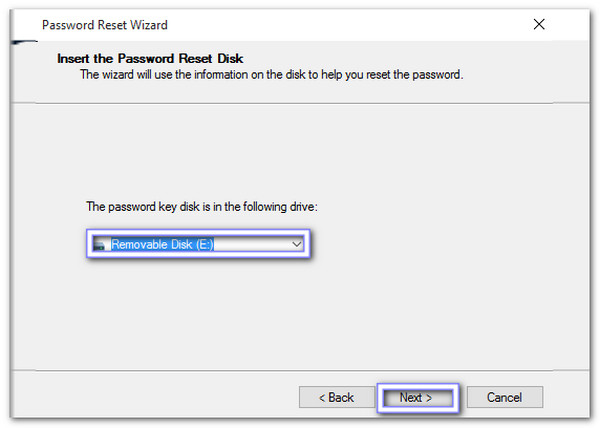
Yeni bir parola ve ipucu girin. Belirledikten sonra İleri'ye tıklayın. ve sonra BitirWindows yerel hesabınıza artık yeni parolanızla erişebilirsiniz.
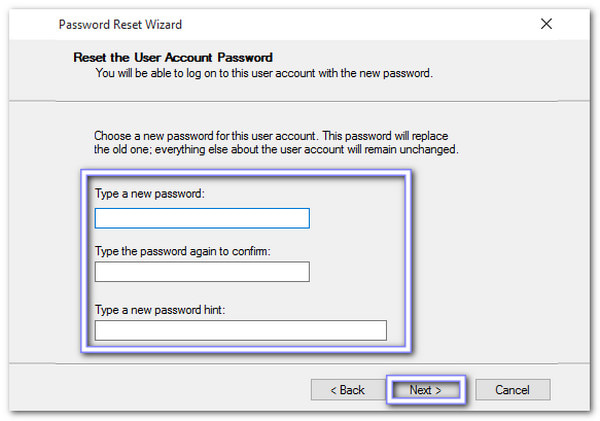
3. Windows Parola Kurtarma Aracını Kullanın
Windows parolanızı hatırlayamıyor musunuz? İndirebilirsiniz imyPass Windows Parola SıfırlamaGelişmiş bir Windows parola kurtarma programıdır. Windows 11, 10, 8.1, 8, 7, XP veya Vista'da hem Windows yerel hem de Microsoft parolalarını veri kaybı yaşamadan kurtarmanıza yardımcı olur. Parolaları SanDisk, Kingston, Toshiba, Samsung ve daha birçok markanın CD/DVD'si veya USB flash sürücüsüyle sıfırlayabilirsiniz.
Kilitli herhangi bir Windows bilgisayarının kilidini açmak için bir kurtarma diski yazdırın veya önyüklenebilir bir USB oluşturun. Hemen aşağıdan deneyin!
Öncelikle imyPass Windows Password Reset'i başka bir bilgisayara indirip kurun.
Boş bir CD/DVD veya USB flash sürücü takın. Programda, açılır menüden diski veya USB'yi seçin ve ardından CD/DVD Yazdır veya USB'yi Yaz. Şifre sıfırlama diskini kullanıma hazır hale getirecektir.
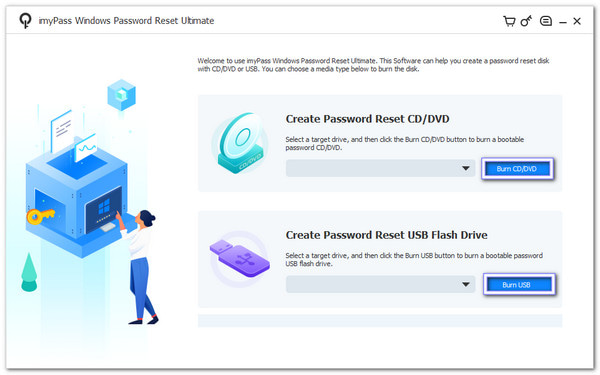
Diski veya USB'yi alın ve kilitli bilgisayara takın. Diskten veya USB'den otomatik olarak önyükleme yapmalıdır. Başlatılmazsa, bilgisayar ayarlarınızdan önyükleme menüsünü ayarlayın. Yüklendikten sonra Windows sisteminizi seçin, hesabınızı seçin ve tıklayın. Şifreyi yenileve yeni bir şifre yazın. Ardından devam etmek için şifreyi onaylayın.
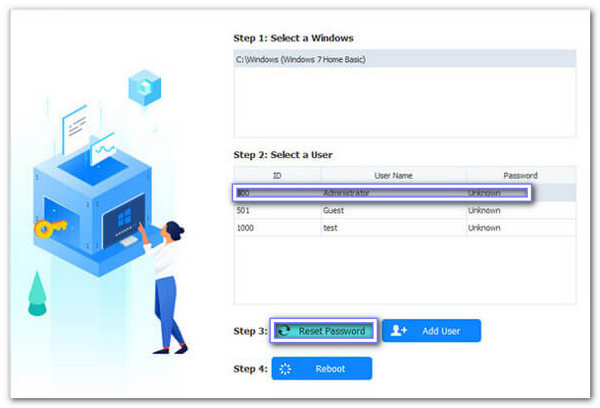
Son olarak, yeniden başlat düğmesine tıklayın. Bilgisayarınız normal şekilde başlayacaktır. Artık yeni parolanızı kullanarak Windows hesabınıza giriş yapabilirsiniz.
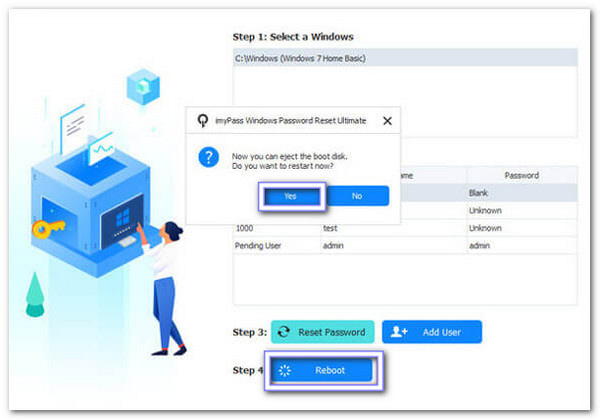
Bu çözümün etkileyici yanı, eski parolanızı hatırlayamasanız veya güvenlik soruları ayarlamamış olsanız bile işe yaramasıdır. İş bununla da bitmiyor; ayrıca şunu da kullanabilirsiniz: Windows 10'da yönetici ayrıcalıklarına sahip olun Şifre kullanmadan. Gerçekten faydalı, değil mi?
Bölüm 4: Windows Parolası Nasıl Doğru Şekilde Korunur?
Windows parolanızı güvende tutmak önemlidir. Basit alışkanlıklar, parolanızı unutmanızı önleyebilir ve hesabınızı koruyabilir. Aşağıda parolanızı korumanın bazı kolay yolları bulunmaktadır.
1. Şifre Yöneticilerini Kullanın
Kullanabilirsiniz en iyi şifre yöneticileri Şifrelerinizi güvenli bir şekilde saklamanıza ve yönetmenize yardımcı olur. Tüm şifrelerinizi hatırlamanıza ve kolayca güçlü şifreler oluşturmanıza yardımcı olur.
2. Şifreleri Düzenli Olarak Güncelleyin
Şifrelerinizi zaman zaman değiştirin. Bu, hesabınızın güvenliğini sağlar ve onları daha iyi hatırlamanıza yardımcı olur.
3. Yedekleme Kurtarma Bilgileri
Microsoft hesaplarınız için e-posta adresinizi ve telefon numaranızı güncel tutun. Bu, şifrenizi unutursanız kurtarmayı kolaylaştırır.
4. Güvenlik Sorularını Not Edin
Yerel hesaplar için, güvenlik sorularının yanıtlarını güvenli bir şekilde not edin. Bu, gerektiğinde parolanızı hızlı bir şekilde sıfırlamanıza yardımcı olur.
Bu adımları izlemek, Windows 10 hesabınızı güvende tutar ve parolanızı unutma olasılığınızı azaltır. Böylece, Windows Vista ve diğer sürümlerde parolayı hatırlayamama sorunu ortadan kalkar!
Çözüm
Artık yaşıyorsanız ne yapmanız gerektiğini biliyorsunuz Windows 8 bir parolayı hatırlayamıyorve Windows 10 ve 7 için de geçerlidir. Hesabınıza yeniden erişim sağlamanın birçok yolu olduğundan endişelenmenize gerek yok. İndirebilirsiniz imyPass Windows Parola Sıfırlama 100%'nin çalışır ve sorunsuz bir çözümü için.
Sıcak Çözümler
-
Windows Şifresi
-
Windows İpuçları
-
Windows'u Düzelt
-
Şifre İpuçları
Windows Parola Sıfırlama
Windows Yönetici/Kullanıcı Hesabını Sıfırla
Ücretsiz indirin Ücretsiz indirin
